Vous utilisez beaucoup le service de stockage de photos en ligne de Big G sur votre appareil et souhaitez également l'avoir sur votre appareil PC Linux? Nous venons de ChimèreRevo nous avons décidé de créer un guide ad hoc dans lequel nous expliquons comment installer google photos sur linux en utilisant deux méthodes simples.
Comment installer Google Photos sur Linux via Imagenes
Images est une application Electron qui permet à n'importe qui de aller sur Google Photos d'une manière très simple sans avoir besoin d'utiliser un navigateur. En plus de cela, le logiciel assure un accès facile à l'assistant, aux albums, à la section de recherche et aux autres fonctions proposées par l'appli du géant de Mountain View.
Nous sommes donc confrontés à l'un des meilleurs outils pour accéder facilement à Google Photos sur Linux. Vous pouvez installer l'application sur votre ordinateur en utilisant le Paquet instantané officiel compatible avec Ubuntu, Debian, Arch Linux, Fedora, OpenSUSE et d'autres distributions populaires.
Avant de continuer, cependant, vous devez installer et activer Snapd. Si vous ne savez pas comment faire, suivez les instructions de notre tutoriel dédié.
Une fois cela fait, ouvrez le terminal et utilisez la commande sudo snap installer imagenes installer Images sur votre ordinateur Linux.
Une fois l'installation du logiciel terminée, ouvrez l'application, cliquez sur le bouton Accédez à Google Photos et remplissez les champs proposés avec vos identifiants Compte Google. Une fois que vous vous êtes connecté avec succès, vous trouverez devant l'écran où se trouvent toutes les dernières photos téléchargées sur la plateforme.
Pour rechercher une image spécifique, vous pouvez utiliser le champ de recherche Rechercher des photos placé en haut en cliquant sur Albums e Assistant en haut à droite, vous pouvez accéder aux albums ou à l'outil Assistant. Pour télécharger de nouvelles photos et/ou vidéos sur Google photo, il vous suffit d'ouvrir le gestionnaire de fichiers Linux et de faire glisser et déposer vos fichiers multimédias préférés dans le Images.
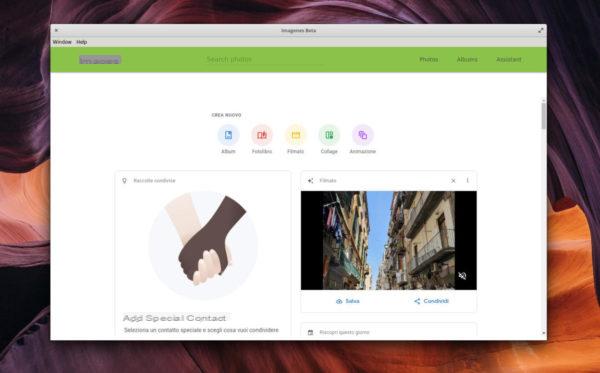
Comment installer Google Photos sur Linux via Nativefier
Bien qu'Imagenes soit un excellent outil pour utiliser Photos, il n'a malheureusement pas été mis à jour depuis un certain temps et c'est aussi un "application bêta qui pourrait se bloquer ou avoir des problèmes soudainement.
Par conséquent, la solution que nous vous recommandons d'utiliser pour accéder à toutes les photos et vidéos de la bureau Linux est de transformer le site Web de Google Photos dans une application en utilisant Nativefier. Nous sommes face à un logiciel vraiment intéressant qui permet de transformer presque tous les portails Internet en application électron d'une manière très simple.
pour installer Nativefier sur votre ordinateur, suivez attentivement les instructions de notre tutoriel dédié.
À ce stade, ouvrez le terminal et utilisez la commande cd / tmp se déplacer vers le cartella tmp.
À l'étape suivante, créez un nouveau répertoire de construction dans lequel vous pouvez travailler en utilisant Nativefier profiter de la commande mkdir -p gfoto-linux-build-dir.
Une fois cela fait, déplacez-vous vers le nouveau dossier de construction avec la commande cd gfoto-linux-build-dir puis utilisez l'outil Wget pour télécharger l'icône Google Photos et Wikimédia : wget https://upload.wikimedia.org/wikipedia/commons/thumb/4/4f/Google_Photos_icon.svg/1024px-Google_Photos_icon.svg.png -O icon.png.
Maintenant, utilisez la commande ci-dessous pour créer l'application :
nativefier -p linux -a x64 -i icon.png –disable-context-menu –disable-dev-tools –single-instance https://www.photos.google.com
Maintenant, renommez le dossier de construction de Google Photos da google-photos-toutes-vos-photos-organisées-et-faciles-à-trouver-linux-x64 in google-photos avec mv google-photos-toutes-vos-photos-organisées-et-faciles-à-trouver-linux-x64 google-foto puis déplacez l'application nouvellement créée dans le répertoire opter du PC Linux à l'aide de la commande sudo mv /opt/google-foto/google-photos-all-your-photos-organized-and-easy-to-find /opt/google-foto/google-foto.
À ce stade, mettez à jour les autorisations de l'application afin que tous les utilisateurs puissent y accéder à l'aide de la commande sudo chmod 755 -R /opt/google-foto/ puis créez le raccourci sur le bureau via sudo touch /usr/share/applications/google-foto.desktop.
À ce stade, ouvrez le raccourci sur le bureau dans l'éditeur Nano avec sudo nano -w /usr/share/applications/google-foto.desktop et collez le code ci-dessous :
[Entrée de bureau]
Commentaire [en_IT] = Accès à Google Photos sur Linux.
Comment =
Exec = / opt / google-photos / google-photos
GenericName[it_IT]=Application de bureau sur Google Photos.
Nom générique = Google Photos
Icon=/opt/google-foto/resources/app/icon.png
MimeType =
Nom[it_IT]=Google Photo
Nom=Google Photo
NoDisplay = false
Chemin =
Catégories=Graphiques
StartupNotify = true
Terminal = faux
TerminalOptions =
Type = application
Une fois cela fait, enregistrez les modifications dans le fichier dans Nano avec Ctrl + A et fermez-le avec Ctrl + X.
Maintenant, vous devez mettre à jour les autorisations du lien à l'aide de la commande sudo chmod + x /usr/share/applications/google-foto.desktop puis ouvrez le menu de l'application, recherchez Google Photos et démarrez l'application. Une fois cela fait, entrez vos identifiants Compte Google ouvrir une session. Grâce à l'écran proposé, vous aurez la possibilité de gérer des photos, des vidéos et des albums et de télécharger de nouveaux fichiers multimédias.
Des doutes ou des problèmes ? Nous vous aidons !
Si vous souhaitez rester à jour, abonnez-vous à notre chaîne Telegram et suivez-nous sur Instagram. Si vous souhaitez recevoir de l'aide pour toute question ou problème, rejoignez notre communauté Facebook.


























